Kā ieslēgt/izslēgt Incognito režīmu YouTube

YouTube ir incognito režīms, kas novērš jūsu skatījumu glabāšanu vai ietekmēšanu uz jūsu sarakstiem. Šis tutorial iemāca, kā to izmantot.
Tiešraides izveide pakalpojumā YouTube ir lielisks veids, kā sadarboties ar savu kopienu reāllaikā un palielināt sasniedzamību tiešsaistē. Varat straumēt notikumus, vadīt jautājumu un atbilžu sesijas vai dalīties savās domās par tēmu, kas interesē jūsu kopienu.
Taču ir gadījumi, kad nevarat sākt tiešraides straumi. Vai nu nekas nenotiek, kad nospiežat opciju Sākt tiešraidē, vai arī tiek parādīts dīvains kļūdas ziņojums, kurā teikts, ka nevarat sākt tiešraidi. Apskatīsim, ko varat darīt, lai novērstu šo problēmu.
Uzņēmums Google ir ieviesis vairākus ierobežojumus tiešraides straumēšanai, kas var bloķēt jūsu kanāla spēju uzņemt tiešraides pasākumus.
Ja izmantojat trešās puses kodētāju, iespējams, būs nepieciešama jauna straumes atslēga, lai sāktu tiešraidi.
Pārejiet uz YouTube Studio un dodieties uz tiešraides vadības telpu .
Atlasiet pogu Izveidot un pēc tam Sākt tiešraidē .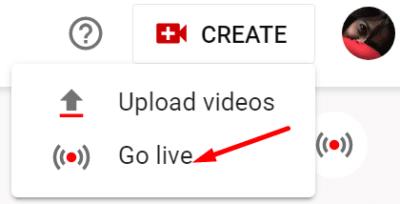
Noklikšķiniet uz cilnes Straume un pēc tam noklikšķiniet uz opcijas Izveidot straumi .
Nokopējiet jauno straumes atslēgu un ielīmējiet to savā kodētājā.
Iedarbiniet kodētāju un pārbaudiet, vai varat sākt tiešraidi.
Pārliecinieties, vai tiešraides straumes kodētājs darbojas pareizi. Ja par kļūdu ziņo vairāki skatītāji, pārbaudiet kodētāja iestatījumus.
Vispirms pārbaudiet, vai nav atjauninājumu, un pārliecinieties, vai kodētājs ir atjaunināts. Pēc tam pārbaudiet straumes kvalitāti kodētājā. Ja video vai audio kvalitāte ir slikta, pārliecinieties, vai tīmekļa kamera un mikrofons darbojas, kā paredzēts.
Turklāt aizveriet visas nevajadzīgās programmas, kas darbojas fonā.
Tie var traucēt jūsu kodētāja un pakalpojuma YouTube darbību. Dažas fona programmas var izraisīt arī lielu RAM un CPU lietojumu . Tā rezultātā tiešraides straumei var nepietikt atmiņas un CPU jaudas.
Tiešraides straumēm ir nepieciešams stabils interneta savienojums un liels joslas platums. Pārliecinieties, vai jūsu interneta pakalpojumu sniedzējs neierobežo jūsu joslas platumu . Restartējiet maršrutētāju un atvienojiet pārējās ierīces, izmantojot savienojumu, lai tiešraides straumei atbrīvotu vairāk joslas platuma. Ideālā gadījumā izmantojiet kabeļa savienojumu, nevis bezvadu savienojumu.
Ja problēma joprojām pastāv, sazinieties ar YouTube atbalsta dienestu, lai saņemtu papildu palīdzību.
Ja nevarat sākt tiešraidi pakalpojumā YouTube, ģenerējiet jaunu straumes atslēgu un pārliecinieties, vai kodētājs ir atjaunināts. Pēc tam aizveriet visas nevajadzīgās fona programmas un restartējiet datoru. Pārbaudiet interneta savienojumu, restartējiet maršrutētāju un pārslēdzieties uz kabeļa savienojumu, lai baudītu ātrāku un stabilāku savienojumu. Vai šie risinājumi palīdzēja novērst problēmu? Paziņojiet mums tālāk sniegtajos komentāros.
YouTube ir incognito režīms, kas novērš jūsu skatījumu glabāšanu vai ietekmēšanu uz jūsu sarakstiem. Šis tutorial iemāca, kā to izmantot.
Lai novērstu video kavēšanās problēmas Windows 11, atjauniniet savu grafikas draiveri uz jaunāko versiju un atslēdziet aparatūras paātrinājumu.
YouTube ir viena no labākajām straumēšanas vietnēm internetā. Runājot par īsiem klipiem, nav labāka avota, tāpat kā tādam saturam kā
Ja jūsu YouTube komentārus neizdodas publicēt, ļaujiet videoklipam atskaņot dažas sekundes. Pēc tam notīriet pārlūkprogrammas kešatmiņu un atspējojiet paplašinājumus.
Es nezinu, kā jums, bet es domāju, ka man tagad ir pat milzjoni kanālu, kurus esmu abonējis pakalpojumā YouTube. Es domāju, ka tas var būt neliels pārspīlējums.
Pakalpojumā YouTube ir inkognito režīms, kas neļauj jūsu skatīšanai saglabāt vai ietekmēt jūsu sarakstus. Šī apmācība iemācīs jums to izmantot.
Kad atrodat YouTube videoklipu, kas jums patīk, ir gandrīz neiespējami neatkārtot videoklipu. Jums tas vienkārši jāskatās atkal un atkal, labi, ka
Šis ir ātrs atjauninājums tiem, kas vēlas pievienoties Xbox vēstnieku programmai. Xbox vēstnieku programmu veido stingru Xbox grupu grupa
Ja YouTube nesaglabā jūsu skatīšanās vēsturi, atspējojiet reklāmu bloķētāju. Daudzi lietotāji apstiprināja, ka reklāmu bloķētāji bieži bloķē YouTube vēstures izsekošanas vietrāžus URL.
Pārlūkprogramma Safari ir plaši pazīstama kā Apple ierīču interneta piekļuves dzinējs. Pēdējā laikā daudzi Safari lietotāji ir piedzīvojuši nespēju
Ja nevarat piekļūt savam YouTube kontam, atveriet konta atkopšanas lapu un atbildiet uz drošības jautājumiem, lai atkoptu savu kontu.
Ko jūs darāt, ja YouTube Music neatskaņo nākamo dziesmu? Problēma tiks novērsta, notīrot lietotnes kešatmiņu vai atinstalējot pakalpojumu YouTube Music.
Ja nevarat sākt tiešraidi pakalpojumā YouTube, ģenerējiet jaunu straumes atslēgu un pārliecinieties, vai kodētājs ir atjaunināts. Pēc tam restartējiet maršrutētāju un datoru.
YouTube ir viena no labākajām straumēšanas un mūzikas lietojumprogrammām — tajā ir tik daudz lieliska satura, ka to ir gandrīz neiespējami saglabāt.
Kopš oficiālās Xbox One YouTube lietotnes atjaunināšanas pirms dažiem mēnešiem daudzus lietotājus ir nomocījusi satriecoša kļūda, kuras dēļ lietotne ir izrakstījusies no
Ja YouTube atklāj neparastu trafiku no mana datora, tas var nozīmēt, ka sistēmai ir aizdomas, ka tā ir automatizēta trafika.
Vienmēr ir patīkami redzēt, vai uzņēmums kaut ko dara pareizi, vai ne? Nu, šoreiz YouTube dara kaut ko tādu, kas noteikti liek cilvēkiem izbaudīt
Ja pakalpojumā Edge nejauši izzūd YouTube audio, atjauniniet pārlūkprogrammu, notīriet kešatmiņu, atspējojiet paplašinājumus un palaidiet audio problēmu risinātāju.
Ja, veidojot YouTube kontu, radās kļūda, notīriet pārlūkprogrammas kešatmiņu, atspējojiet paplašinājumus un izmantojiet citu pārlūkprogrammu.
Tehnoloģijas ir palīdzējušas mums ne tikai dzīvot vieglāku ikdienu, bet arī sazināties. Arvien vairāk cilvēku visā pasaulē izmanto sociālās platformas
Atslēdziet grupas īsziņas Android 11, lai kontrolētu paziņojumus ziņu lietotnē, WhatsApp un Telegram.
Atverot sākumlapa jebkurā pārlūkā, vēlaties redzēt savas iecienītās lietas. Kad sākat lietot citu pārlūku, vēlaties to iestatīt pēc savas gaumes. Iestatiet pielāgotu sākumlapu Firefox Android ar šiem detalizētajiem soļiem un uzziniet, cik ātri un viegli tas var tikt izdarīts.
Tālruņu pasaulē, kur tehnoloģijas nepārtraukti attīstās, Samsung Galaxy Z Fold 5 izceļas ar savu unikālo salokāmo dizainu. Taču, cik futuristisks tas būtu, tas joprojām balstās uz pamata funkcijām, ko mēs visi ikdienā izmantojam, piemēram, ierīces ieslēgšanu un izslēgšanu.
Mēs esam pavadījuši nedaudz laika ar Galaxy Tab S9 Ultra, un tas ir ideāls planšetdators, ko apvienot ar jūsu Windows PC vai Galaxy S23.
Izmantojiet jautrus filtrus jūsu Zoom sanāksmēs. Pievienojiet halo vai izskatieties pēc vienradža Zoom sanāksmē ar šiem smieklīgajiem filtriem.
Vēlaties izveidot drošu OTT pieredzi bērniem mājās? Izlasiet šo ceļvedi, lai uzzinātu par Amazon Prime Video profiliem bērniem.
Lai izveidotu atkārtotus pasākumus Facebook, dodieties uz savu lapu un noklikšķiniet uz Pasākumiem. Pēc tam pievienojiet jaunu pasākumu un noklikšķiniet uz Atkārtota pasākuma pogas.
Kā konfigurēt reklāmu bloķētāja iestatījumus Brave pārlūkā Android, sekojot šiem soļiem, kurus var izpildīt mazāk nekā minūtē. Aizsargājiet sevi no uzmācīgām reklāmām, izmantojot šos reklāmu bloķētāja iestatījumus Brave pārlūkā Android.
Jūs varat atrast vairākus paplašinājumus Gmail, lai padarītu savu e-pasta pārvaldību produktīvāku. Šeit ir labākie Gmail Chrome paplašinājumi.
Ja neesi pārliecināts, kas ir ietekme, sasniegšana un iesaistīšanās Facebook, turpini lasīt, lai uzzinātu. Apskati šo vieglo skaidrojumu.



























